图片批量加时间戳工具帮助文档
关于图片批量加时间戳工具
万彩办公大师的图片批量加时间戳工具可以在数码照片中随意添加拍照时间和日期,还可写上简单的标签。轻松自定义时间戳的日期格式、位置、大小、颜色和字体并支持将添加时间戳的文件保存为jpg/png/tif/gif等多种图片格式,绿色、便捷、高效。
使用图片批量加时间戳工具
运行万彩办公大师OfficeBox,在图片处理工具集中找到图片批量加时间戳工具,点击右侧“开始使用”按钮打开图片批量加时间戳工具。
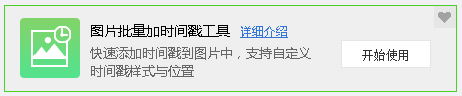
您可以选择“批量添加时间戳模式”或“监控目录模式”选项进行图片的批量处理,然后点击“下一步”按钮。
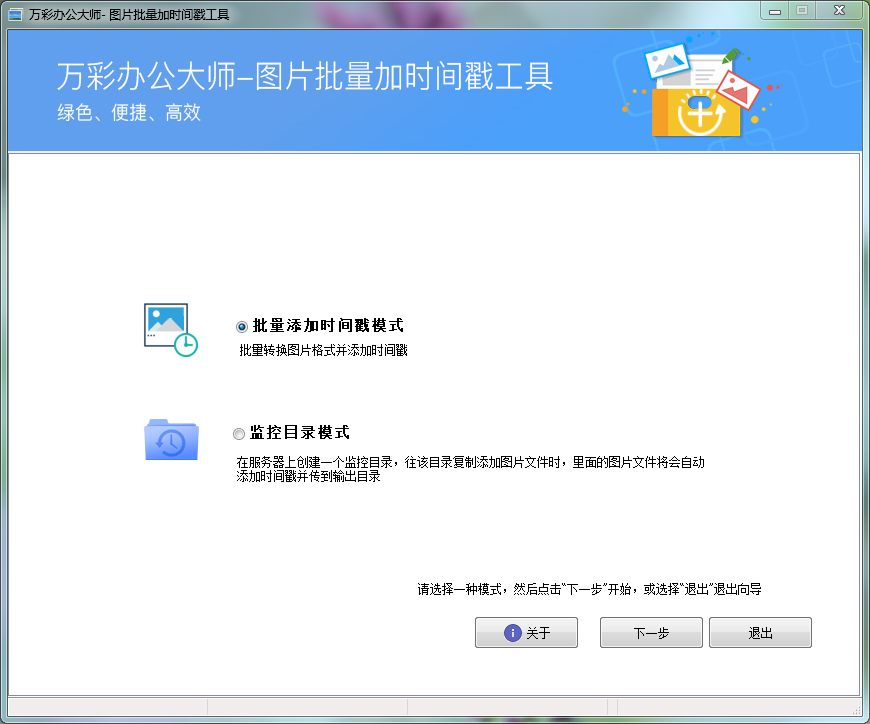
监控目录模式:在服务器上创建一个监控目录,往该目录复制添加图片文件时,里面的图片文件将自动添加时间戳并传输到目录。
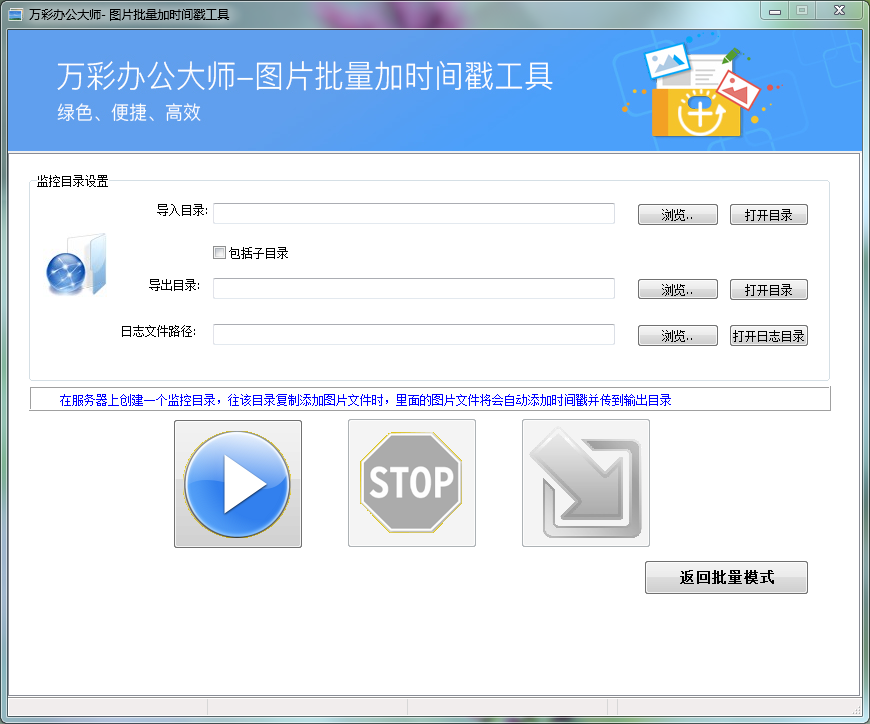
批量添加时间戳模式:批量修转换图片格式并添加时间戳。
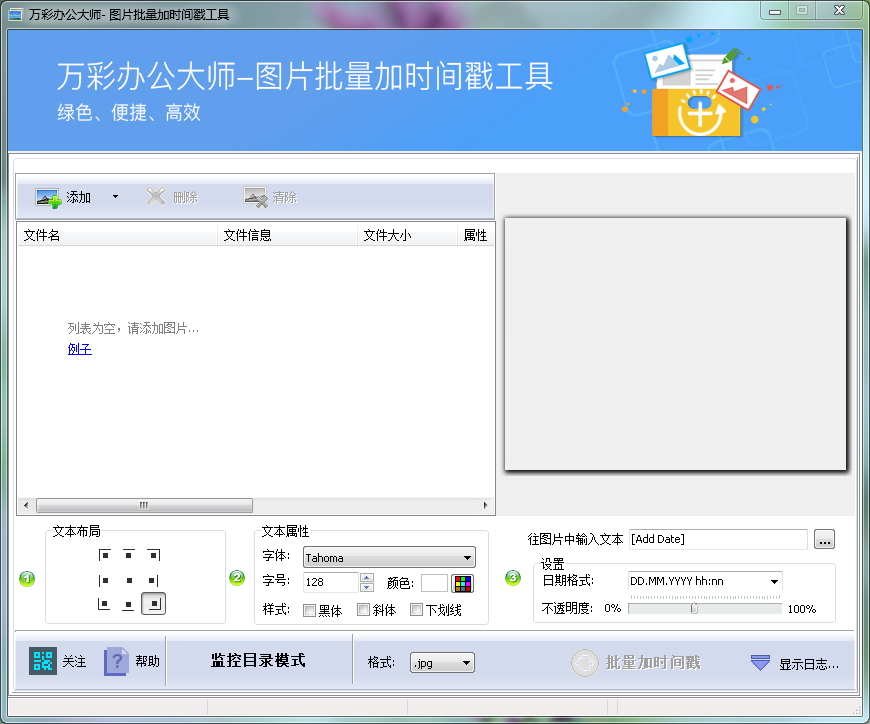
如图,图片批量加时间戳工具主界面主要包括三部分:添加的图片列表,自定义图片时间戳设置(文本布局/文本属性/日期格式),以及“批量添加时间戳”,保存批量修改的图片。
一、添加图片
在添加图片窗口界面中,鼠标单击 按钮,在弹窗中选择需要添加时间戳的图片,“打开”。
按钮,在弹窗中选择需要添加时间戳的图片,“打开”。
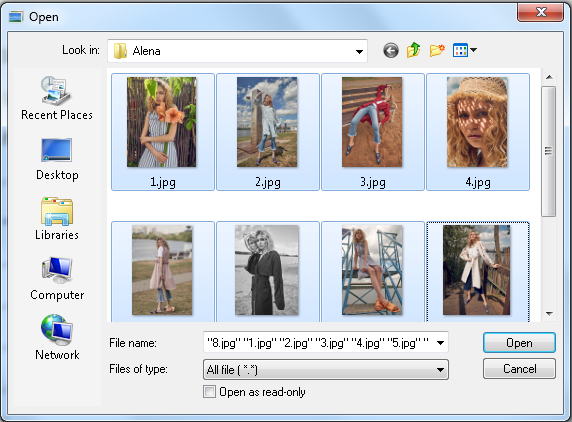
您也可以通过“添加”->“导入列表”快速添加图片。
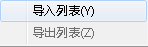
如下图,添加完图片后,所添加图片的详细信息(包括文件名称、文件大小、属性、文件全名、临时文件)将显示在窗口左侧,而右侧为图片预览区域。
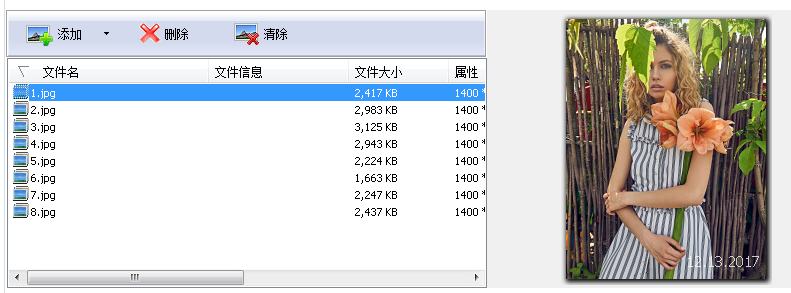
鼠标点击选择所添加的图片,您可以进行以下基本操作:

添加:轻松添加/新加要进行批量添加时间戳的图片。
删除:点击即可删除图片。
清楚:一键清空所添加的所有图片。
二、自定义图片时间戳设置
图片批量加时间戳工具支持轻松自定义时间戳设置,包括文本布局、文本属性、日期格式等,个性化的时间戳设置让图片更美观。

(一)文本布局
九种时间戳布局方式按需选择,点击任意一种布局方式即可在图片预览区域预览设置效果。您也可以在图片中直接点击时间戳,鼠标拖动即可自定义时间戳在图片的位置。
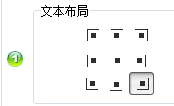
(二)文本属性
在“文本属性”项,您可以设置时间戳的字体、字号、颜色和样式(粗体、斜体、下划线),使时间戳适应图片以达到更好的视觉效果。

(三)日期格式
批量为图片添加更多标识、日期格式等,可以根据图片的需要调整时间戳的透明度。
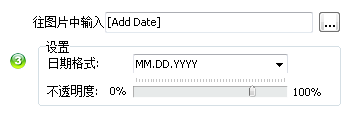
往图片中输入:点击 图标,可以利用宏为图片批量添加更多标识,如日期、GPS定位、文件名等。
图标,可以利用宏为图片批量添加更多标识,如日期、GPS定位、文件名等。
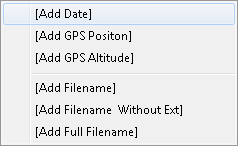
设置日期格式:丰富的时间戳类型选择满足您的需要,点击即可为图片设置时间戳(点击可以在图片中预览效果)。
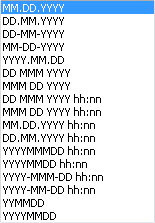
不透明度:拖动即可调整时间戳的透明度。
三、批量加时间戳
首先,在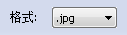 选项的下拉列表中,您可以为要输出的图片选择一种图片格式(bmp/jpg/png/tif/gif/pcx/ico/j2k),然后点击
选项的下拉列表中,您可以为要输出的图片选择一种图片格式(bmp/jpg/png/tif/gif/pcx/ico/j2k),然后点击
 按钮,在弹窗中选择输出目录,点击“确认”即可进行图片的添加时间戳批处理,并保存至本地。
按钮,在弹窗中选择输出目录,点击“确认”即可进行图片的添加时间戳批处理,并保存至本地。